Cateva zile in urma am dat peste un program – program gratuit pentru inregistrarea video de pe ecran iFun Screen Recorder, si m-am gandit ca acest lucru ar putea fi interesant pentru cititorii acestui site.
In acest articol despre posibilitatile iFun Screen Recorder, limitarile versiunii gratutie a programului si informatii suplimentare, care ar putea fi utile. De asemenea, te-ar putea interesa si: Programe gratuite pentru inregistrarea desktop-ului.
Utilizarea iFun Screen Recorder pentru inregistrarea video de pe ecran
Programul iFun Screen Recorder poate fi descrcat de pe site-ul oficial https://recorder.iobit.com/. Nu ma voi opri la procesul de instalare: n-am observat nimic deosebit sau instalarea software-ului suplimentar, sa trecem direct la utilizare:
- Interfata programului este destul de simpla si in limba romana. Daca vrei sa incepi inregistrarea intregului ecran cu rezolutia FHD 1920×1080 cu sunet redat pe calculator, si nu de pe microfon, suficient sa apesi butonul REC imediat dupa pornirea programului si butonul de oprirea a inregistrarii – pentru a termina inregistrarea.
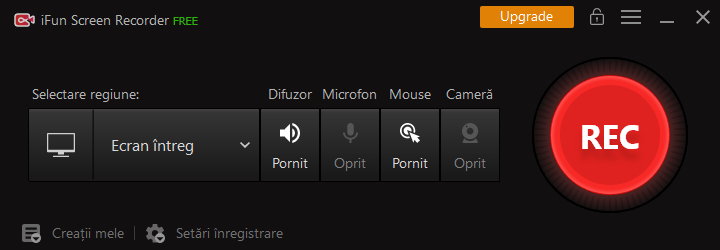
- De asemenea, poti utiliza taste rapide pentru a porni, pauza si opri inregistrarea – lista tastelor va fi afisata in partea dreapta sus a ecranului.
- Video va fi adaugat la lista inregistrarilor recente in fereastra principala a programului si, daca doresti, o poti virualiza, taia (butonul de editare) sau elimina.
- La vizionarea inregistrarii v-om observa o caracteristica – filigran (watermark), desi ni s-a promis ca nu va fi in versiunea gratuita. Pentru a rezolva, acceseaza «Setari inregistrare» si debifeaza punctul «Adaugare filigran peste video».
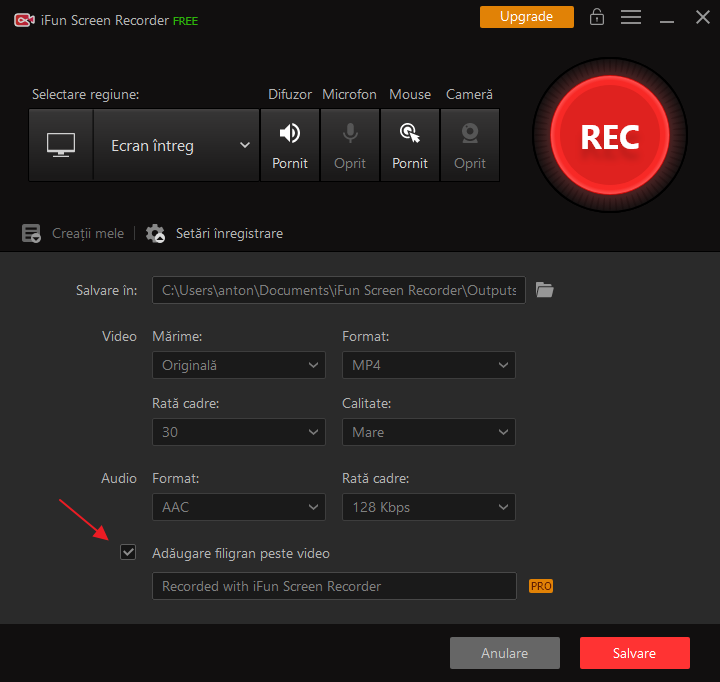
- Tot aici, in setarile de inregistrare poti modifica locatia pentru salvarea inregistrarilor, rezolutia video inregistrat (4K functioneaza, dar nu la 60 FPS, chiar daca vei alege aceasta frecventa), format (MP4, AVI, GIF si altele), calitatea video si formatul audio.
- In fereastra principala a programului poti activa inregistrarea nu doar intregului ecran, dar si a unei ferestre sau fragmentului separat de pe ecran, activa sau dezactiva inregistrarea sunetului de la microfon, audio, redat de pe calculator, clicuri de mouse, adauga o imagine de pe camera web la video.
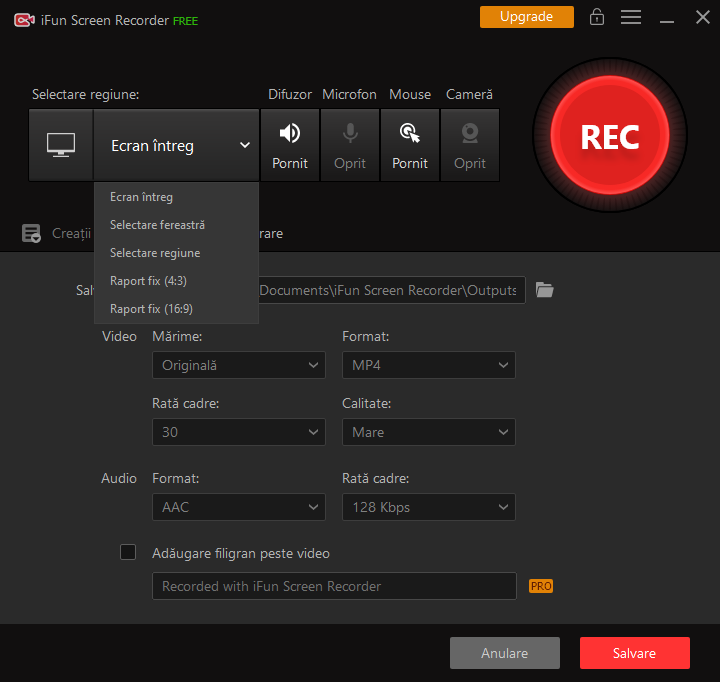
Nu stiu ce sa mai spun, deoarece utilizarea programului este foarte simpla si orice utilizator va putea afla functiile disponibile pentru inregistrarea ecranului.
Setarile programului si limitarile versiunii gratuite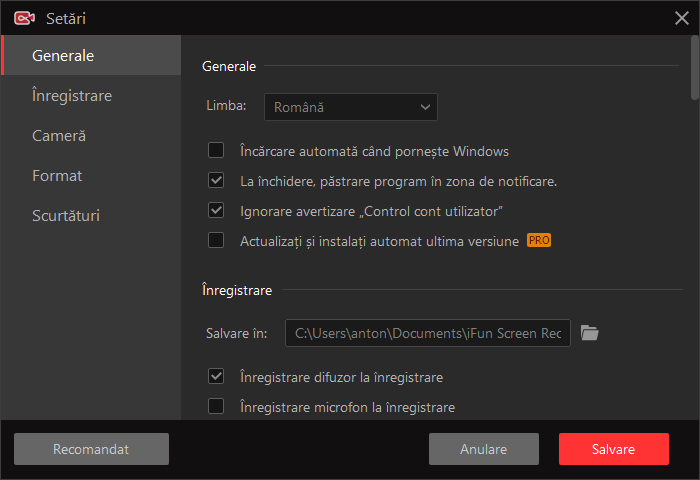
Printre optiunile utile in rubrica «Setari» din meniul principal, putem evidentia:
- In fila «Generale» – punctul «La inchidere, pastrare program in zona de notificare». Cred ca, ar fi bine sa dezactivezi, daca nu vei avea nevoie in orice moment de program pentru lucru: in acest caz la inchiderea iFun Screen Recorder programul efectiv se va inchide, si nu va fi redus la minim in zona de notificare.
- In aceeasi rubrica optiunea «Ignora avertizarile „Control cont utilizator”» – nu opreste inregistrarea si nu intuneca ecranul la aparitia evertismentelor UAC (fereastra de inregistrare in sine nu este inregistrata, dar in video final lipseste intreruperea).
- In fila «Inregistrare» poti activa sau dezactiva accelerarea hardware pentru video, activa animatia clicurilor de mouse si activa efectul de selectie a mouse-ului pentru o vizualizare mai buna a actiunilor pe ecran.
- Rubrica «Camera» permite configurarea setarilor pentru suprapunerea video de pe camera: locatia, dimensiunea.
- In «Scurtaturi» poti seta propriile taste pentru a porni si opri, pauza si reluare, crearea capturilor de ecran cu utilizarea programului.
Iar acum despre limitarile versiunii gratuite. De fapt, nu sunt atat de multe: inregistrarea nu este limitata in timp, filigranele pot fi oprite, este disponibila rezolutia de pana la 4K. Probabil, ar fi mai bine sa enumeram caracteristicile suplimentare, pe care dezvoltatorul le promite pentru versiunea comerciala a programului:
- Inregistrarea 60 de cadre pe secunda.
- Limitarea incarcarii procesorului – nu mai mult de 8%.
- Video mai clar (dezvoltatorul afirma ca se utilizeaza alt algoritm pentru inregistrare).
- Posibilitatea de a adauga propriul filigran.
- Suport tehnic si actualizari automate.
Punctele despre video clar si limitarea incarcaii a procesorului dupa cumpararea iFun Screen Recorder PRO mi-au cauzat un oarecare scepticism, desi eu nu am ocazia sa verific afirmatiile: am ocazia de a verifica doar versiunea gratuita a programului.
Ca o concluzie, pot spune ca utilitarul este bun pentru utilizare si, daca totul va ramane la fel, se va potrivi pentru utilizatorii care au nevoie de o inregistrare simpla a ecranului.